วิธีดู FPS บน macOS
วิธีดู FPS บน macOS
macOS มาพร้อมกับ Python ที่ติดตั้งทันทีซึ่งยอดเยี่ยมมาก ขออภัย Python เวอร์ชันที่ติดตั้งเป็นเวอร์ชันที่ล้าสมัย อันที่จริง คุณไม่สามารถอัปเดตภาษาแบบแทนที่และย้ายไปยังเวอร์ชันที่สูงกว่าและรองรับได้ การติดตั้ง Python 3 บน macOS เป็นงานที่ทำด้วยตนเอง
ติดตั้ง pip
เนื่องจากไม่รองรับ Python 2 อีกต่อไป เครื่องมือล่าสุดที่ใช้งานได้กับ Python จึงถูกสร้างขึ้นเพื่อทำงานกับเวอร์ชันใหม่ที่รองรับ หากคุณได้ติดตั้งหลาม 3 หรือคุณติดกับงูหลาม 2 แต่ต้องการที่จะติดตั้ง pip คุณสามารถทำได้ด้วยคำสั่ง Terminal ง่ายให้คุณมีHomebrew ติดตั้ง
ชงหลังติดตั้ง python3
หากคุณได้รับข้อผิดพลาด 'setup.py –no-user-cfg install' แสดงว่าการติดตั้งของคุณล้มเหลว
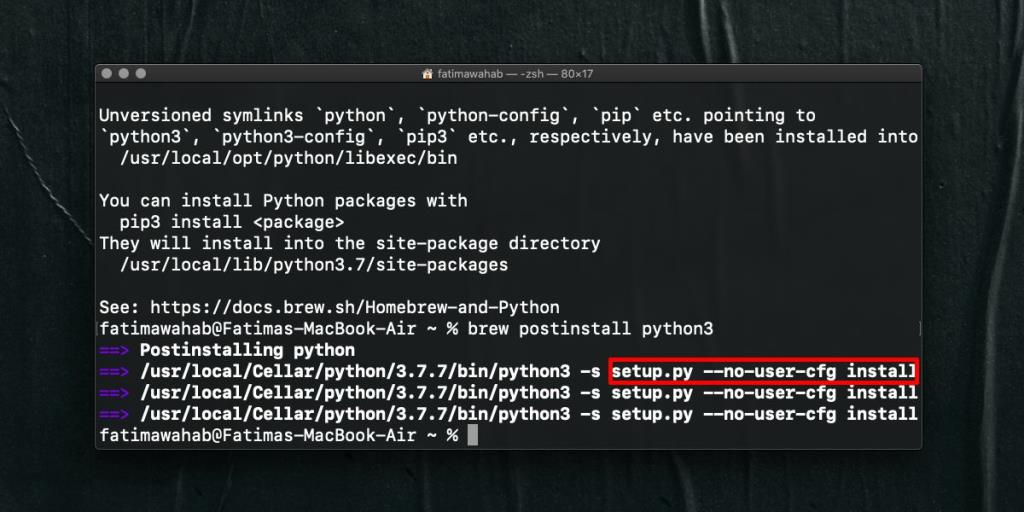
แก้ไขข้อผิดพลาด 'setup.py –no-user-cfg ติดตั้ง'
ในการแก้ไขข้อผิดพลาด 'setup.py –no-user-cfg install' และติดตั้ง pip บน macOS คุณต้องใช้คำสั่งอื่น เปิด Terminal และเรียกใช้คำสั่งต่อไปนี้
sudo easy_install pip
คุณจะได้รับแจ้งให้ป้อนผู้ดูแลระบบหรือรหัสผ่านของผู้ใช้ปัจจุบัน แต่เมื่อคุณทำเสร็จแล้ว pip จะถูกติดตั้ง
หากต้องการตรวจสอบว่าได้ติดตั้งไว้หรือไม่ ให้เรียกใช้คำสั่งต่อไปนี้ใน Terminal
pip --version 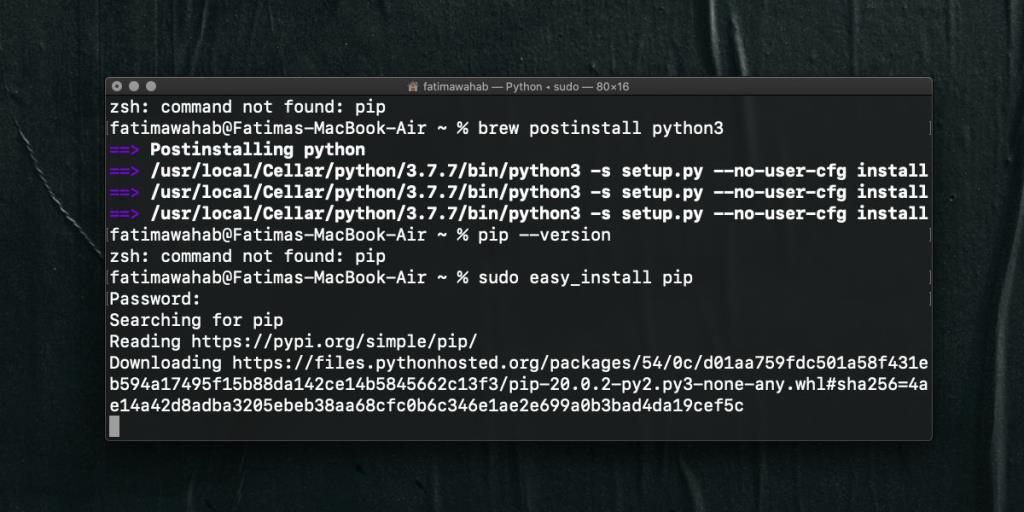
ทำไมต้องใช้ pip?
หากคุณเพิ่งเริ่มใช้ Python เป็นไปได้ว่าคุณได้รับคำแนะนำให้ติดตั้ง pip หากคุณกำลังพยายามสร้างแอป Python จาก Github คำสั่ง build หรือการติดตั้งอาจเริ่มต้นด้วย 'pip'
pip เป็นตัวจัดการแพ็คเกจสำหรับ Python เป็นเครื่องมือที่จำเป็นอย่างยิ่งหากคุณวางแผนที่จะทำงานใน Python มีตัวจัดการแพ็คเกจอื่น ๆ ให้ใช้งาน แต่คุณจะไม่พบนักพัฒนาจำนวนมากเกินไปที่ใช้หรือแนะนำพวกเขา pip เป็นมาตรฐานและเป็นแบบข้ามแพลตฟอร์ม หมายความว่าคุณสามารถใช้งานได้บนระบบ Windows 10 เช่นเดียวกับบน Mac
macOS มาพร้อมกับ Python ที่ติดตั้งโดยค่าเริ่มต้น แต่ไม่ได้มาพร้อมกับ pip ที่ติดตั้งไว้ สำหรับผู้ใช้มือใหม่ที่กำลังเรียนรู้ Python หรือพยายามสร้างแอปแรกจาก repo Github อาจทำให้สับสนได้ เท่าที่ทราบ พวกเขามี Python ติดตั้งอยู่ในระบบ ดังนั้นคำสั่ง pip ซึ่งปรากฏขึ้นพร้อมกับทุกอย่างที่เกี่ยวกับโครงการ Python ควรใช้งานได้
เราไม่สามารถตำหนิ Apple ได้อย่างแน่นอนเนื่องจากเป็นส่วนหนึ่งของช่วงการเรียนรู้ที่จะรู้ว่าเครื่องมือใดที่คุณต้องใช้ในการทำงานกับภาษาใดภาษาหนึ่ง บริษัทมีความผิดที่ไม่อัปเดตเวอร์ชันของ Python ที่ให้ผู้ใช้กับ macOS แม้จะติดตั้ง Python 3 บน macOSแล้ว Python 2 ก็ยังคงอยู่และทำงานควบคู่ไปกับมัน คุณต้องแก้ไขคำสั่งเล็กน้อยเพื่อใช้ Python 3
วิธีดู FPS บน macOS
Marco Arment ผู้พัฒนาหลักของ Tumblr ชุมชนไมโครบล็อกยอดนิยม เปิดตัวแอปสำหรับ Mac เพื่อสำรองข้อมูลบล็อก Tumblr ชื่อว่า Tumblr Backup
Disk Drill เป็นแอปพลิเคชันใหม่สำหรับ Mac ที่ไม่เพียงแต่กู้คืนฮาร์ดไดรฟ์ของคุณเท่านั้น แต่ยังกู้คืนพาร์ติชั่น ไฟล์ที่เสียหาย รูปภาพ และสื่อประเภทอื่นๆ ได้อีกด้วย
หากคุณเป็นผู้ใช้ Mac ถือว่าคุณโชคดีมากที่ได้ใช้บริการ Google Map บนเดสก์ท็อป ซึ่งแตกต่างจาก Google Earth ตรงที่ Google Maps เป็นอีกบริการหนึ่งที่แยกจากกัน
เราชอบพูดถึง Mac OS X ว่าเป็นระบบปฏิบัติการที่แข็งแกร่งและมีสถาปัตยกรรม UNIX อยู่เบื้องหลังเสมอ นั่นเป็นวิธีการอ้อมค้อมแบบไฮเปอร์เกิร์ล
เป็นปัญหาที่พบบ่อยใน Macbook และ Mac เดสก์ท็อป เมื่อแผ่นซีดีหรือดีวีดีดีดออกไม่ถูกต้อง วิธีแก้ปัญหาเดียวที่จะแก้ไขปัญหานี้ได้คือการรีสตาร์ทเครื่อง
วิธีเพิ่มรูปภาพหลายภาพลงใน PDF เดียวบน macOS
เรามีวิธีบันทึกหน้าจอ Mac ที่ดีที่สุดที่ผู้ใช้ควรทราบ รวมถึงแอปและเครื่องมือดั้งเดิม และตัวเลือกซอฟต์แวร์บันทึกของบริษัทอื่นที่ดีที่สุด
Instinctiv Music Player อย่างที่ชื่อบอกไว้ เป็นเครื่องเล่นเพลงแบบจูกบ็อกซ์ที่ใช้งานง่ายสำหรับจัดการไฟล์สื่อต่างๆ บน Mac ของคุณ มีหน้าจอที่สะอาดตามาก
เรียนรู้วิธีใช้หน้าจอแยกบน Mac ของคุณ ทำตามขั้นตอนง่ายๆ เหล่านี้เพื่อเปิดใช้งาน Split View และเพิ่มประสิทธิภาพการทำงานมัลติทาสก์ของคุณ
![สำรองข้อมูลบล็อก Tumblr [Mac] สำรองข้อมูลบล็อก Tumblr [Mac]](https://tips.webtech360.com/resources8/r252/image-8150-0829093331810.jpg)





![ซิงโครไนซ์เพลงกับ Android, Windows Phone และ Blackberry [Mac] ซิงโครไนซ์เพลงกับ Android, Windows Phone และ Blackberry [Mac]](https://tips.webtech360.com/resources8/r252/image-6436-0829093741956.jpg)